التذكيرات حسب الموقع: 6 طرق يمكن من خلالها تبسيط حياتك
نشرت: 2021-09-04تطورت تطبيقات المهام بشكل جميل على مر السنين. لا تقوم هذه التطبيقات بتذكيرك بالأحداث في وقت أو تاريخ محدد فحسب ، بل يمكنك أيضًا استخدامها لتعيين التذكيرات المستندة إلى الموقع. يُترجم هذا إلى تلقي إشعارات بشأن حدث أو مهمة بناءً على نشاطك في موقع محدد.
في هذا البرنامج التعليمي ، سنرشدك خلال عملية إنشاء تذكيرات تعتمد على الموقع على أجهزة iOS و Android. سنسلط الضوء أيضًا على بعض الحالات الواقعية حيث يمكن للتذكيرات المستندة إلى الموقع تبسيط حياتك.

التذكيرات المستندة إلى الموقع: 6 أفكار للاستخدام
هل تنسى غالبًا المهام المهمة التي تحتاج إلى تنفيذها في مكان معين؟ يمكن أن تساعد هذه الأفكار في تخفيف العبء عن ذاكرتك.
- التقط البقالة: هل تريد شراء مواد البقالة في طريقك للخروج من المكتب؟ أخرج هاتفك وأنشئ تذكيرًا يعتمد على الموقع ينطلق عند مغادرة ساحة انتظار المكتب أو القيادة عبر هايبر ماركت قريب.
- قم بتزويد سيارتك بالوقود: هل سيارتك تعمل بالوقود على النفاد؟ قم بتعيين تذكير يعتمد على الموقع لتنبيهك بتزويد سيارتك بالوقود عندما تكون قريبًا من أقرب محطة وقود.
- أطعم حيوانك الأليف: هل تنسى أحيانًا إطعام حيوانك الأليف؟ إنه شيء يعاني منه العديد من أصحاب الحيوانات الأليفة. استخدم التذكيرات المستندة إلى الموقع لإنشاء تنبيهات مجدولة تُعلمك بإطعام حيوانك الأليف عندما تصل إلى المنزل من العمل.
- لا تنسَ مستندات السفر أبدًا: قم بإنشاء قائمة مرجعية وإرفاق تذكير بالموقع يخطرك للتحقق من وثائق السفر الخاصة بك قبل المغادرة إلى المطار.
- لا تترك الأشخاص معلقين: هل تحتاج إلى الاتصال بشخص ما عند زيارة منطقة معينة؟ يؤدي توجيه المساعد الافتراضي لهاتفك إلى تعيين تذكير يعتمد على الموقع عند وصولك أو مغادرته إلى حل المشكلة.
- تنفيذ المهام المعتمدة على الموقع: هل تريد قطف الزهور في زيارتك القادمة لحديقتك المفضلة؟ تعيين تذكير على أساس الموقع. هل تريد التحدث مع معلم أطفالك؟ ستذكرك الملاحظة المستندة إلى الموقع عندما تقوم بإسقاطهم في المرة القادمة في المدرسة.
قم بتعيين التذكيرات المستندة إلى الموقع على Google Keep
قم بتثبيت تطبيق Google Keep على هاتفك الذكي الذي يعمل بنظام Android أو iPhone ، وقم بتسجيل الدخول باستخدام بيانات اعتماد حساب Google الخاص بك ، واتبع الخطوات أدناه.
- اضغط على أيقونة علامة الجمع في الزاوية اليمنى السفلية لإنشاء تذكير جديد.
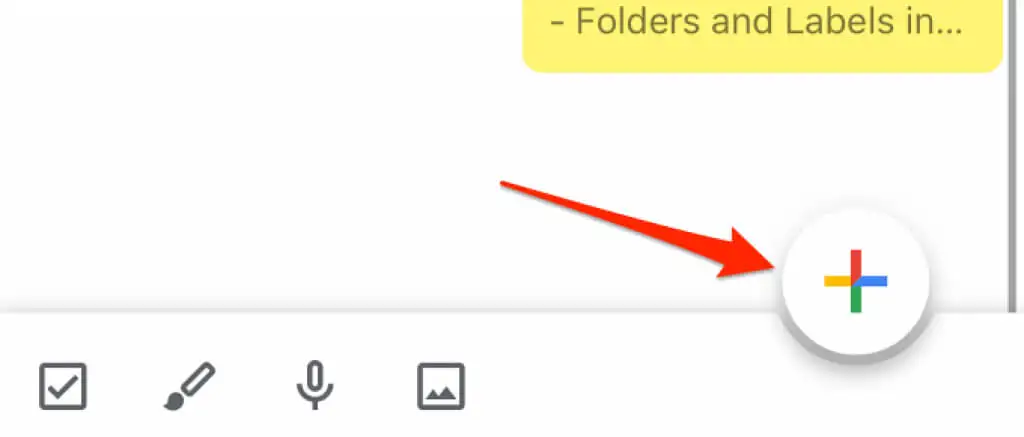
- امنح عنوانًا للتذكير واملأ المحتوى بتفاصيل التذكير. بعد ذلك ، انقر فوق رمز الجرس في الجزء العلوي الأيمن لإضافة تفاصيل الموقع والوقت إلى التذكير.
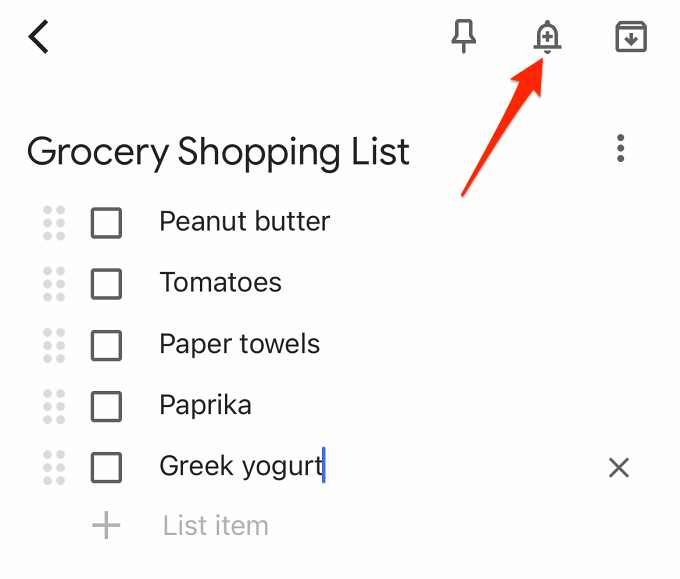
لاحظ أنه يمكنك إضافة تذكير مستند إلى الموقع إلى ملاحظة Google Keep قديمة أو تم إنشاؤها مسبقًا. افتح الملاحظة ، وانقر على أيقونة الجرس ، وانتقل إلى الخطوة رقم 3 لإضافة موقع أو تذكير يعتمد على الوقت.
- توجه إلى علامة التبويب Pick Place ، واكتب عنوانًا وحدد الموقع الدقيق أو الأقرب من الاقتراح.
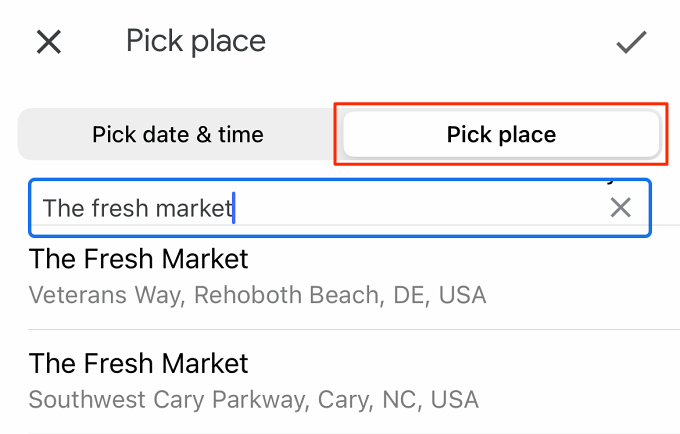
إذا كانت هذه هي المرة الأولى التي تستخدم فيها التذكيرات المستندة إلى الموقع على التطبيق ، فستتلقى مطالبة تطلب منك منح Google Keep حق الوصول إلى موقع جهازك. بالنسبة إلى التذكيرات المستندة إلى الموقع ، تحتاج إلى السماح للتطبيق بالوصول إلى موقع جهازك في جميع الأوقات.
- انقر فوق رمز علامة الاختيار في الزاوية العلوية اليمنى لإضافة الموقع إلى التذكير.
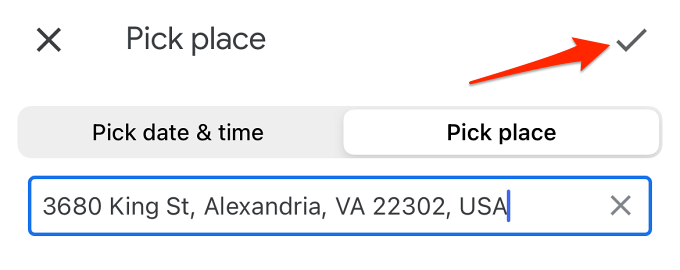
ستحتوي الملاحظات التي تحتوي على تذكير يعتمد على الموقع على علامة موقع على لوحة تحكم Google Keep. لتعديل الموقع ، افتح الملاحظة ، وانقر فوق علامة الموقع ، وحدد عنوانًا جديدًا.
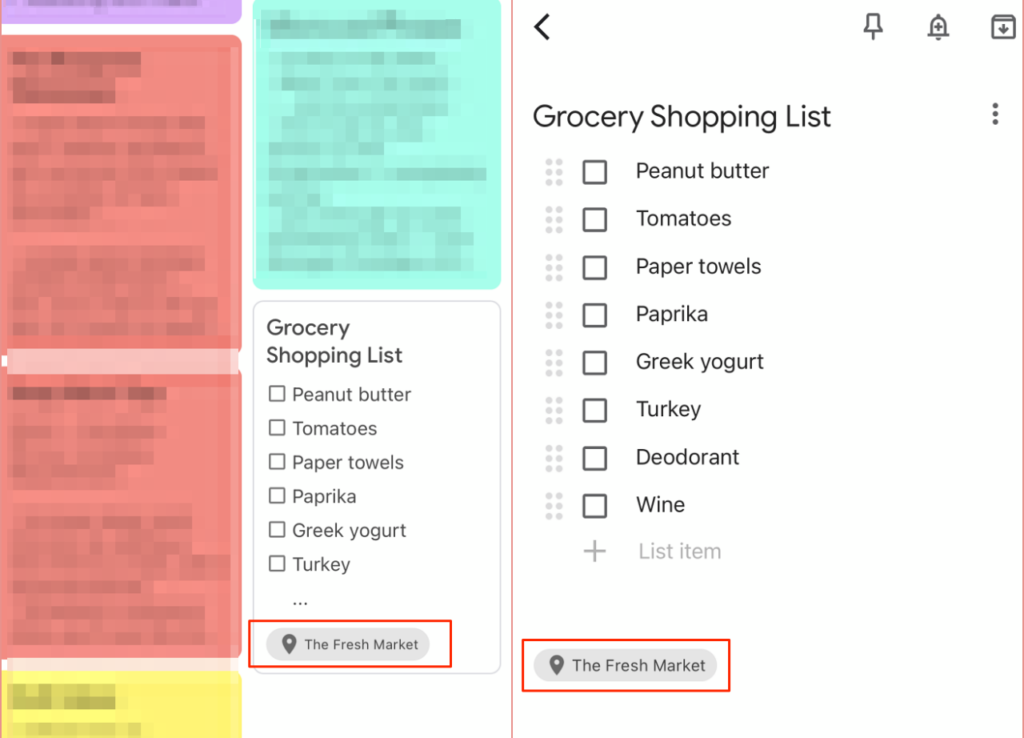
قم بإنشاء تذكيرات تستند إلى الموقع على iOS
هناك طريقتان رئيسيتان لإنشاء تذكيرات تعتمد على الموقع على أجهزة iOS و iPad OS. يمكنك القيام بذلك يدويًا باستخدام تطبيق Apple Reminders أو عبر Siri.
- قم بتشغيل تطبيق التذكيرات واضغط على تذكير جديد في الزاوية اليسرى السفلية. املأ قسمي "العنوان" و "الملاحظات" بتفاصيل الحدث.
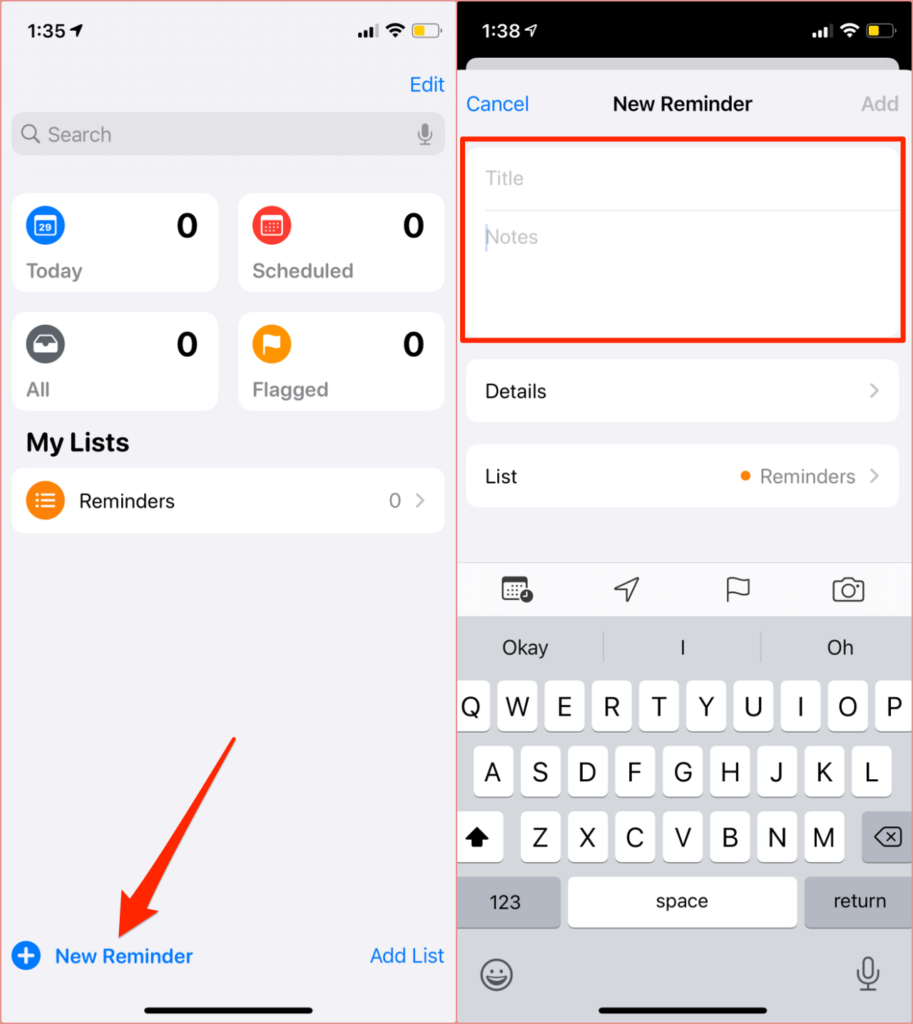
- بعد ذلك ، افتح قائمة التفاصيل لإضافة معلومات الموقع.
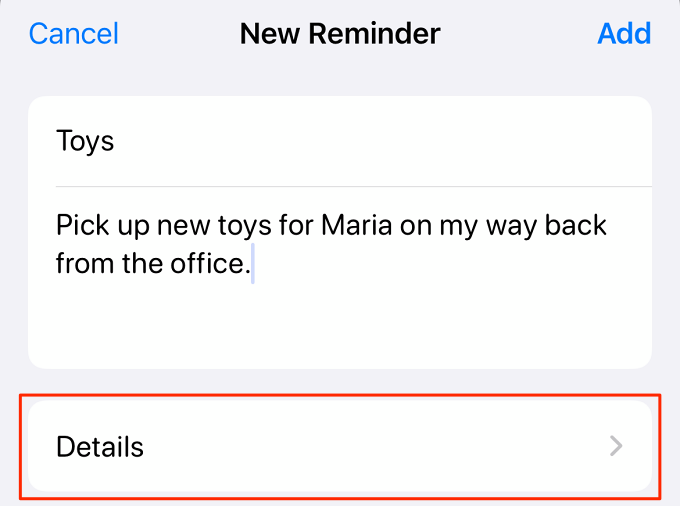
- التبديل إلى الموقع .
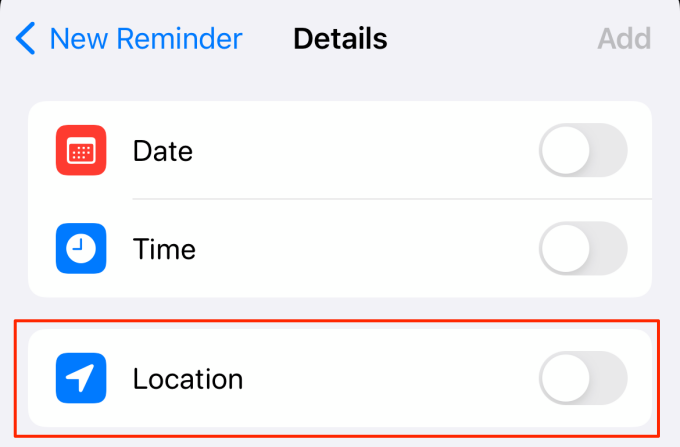
- حدد أفضل خيار موقع يناسب طبيعة التذكير.
الحالي: سيذكرك هذا بالحدث / النشاط في موقعك الحالي في وقت محدد.
الدخول: ستتلقى إشعارًا عند توصيل جهازك بسيارتك (عبر Apple CarPlay أو Bluetooth أو كابل Lightning USB) في موقع محدد.
الخروج: حدد هذا الخيار للحصول على تذكير بالحدث عند فصل جهازك عن سيارتك.
مخصص: يتيح لك هذا الخيار تحديد عنوان / موقع من خرائط Apple. أدخل عنوانًا في شريط البحث واختر من بين الاقتراحات. بعد ذلك ، حدد ما إذا كنت تريد أن يتم تذكيرك أثناء "الوصول" إلى الموقع أو عند "المغادرة".
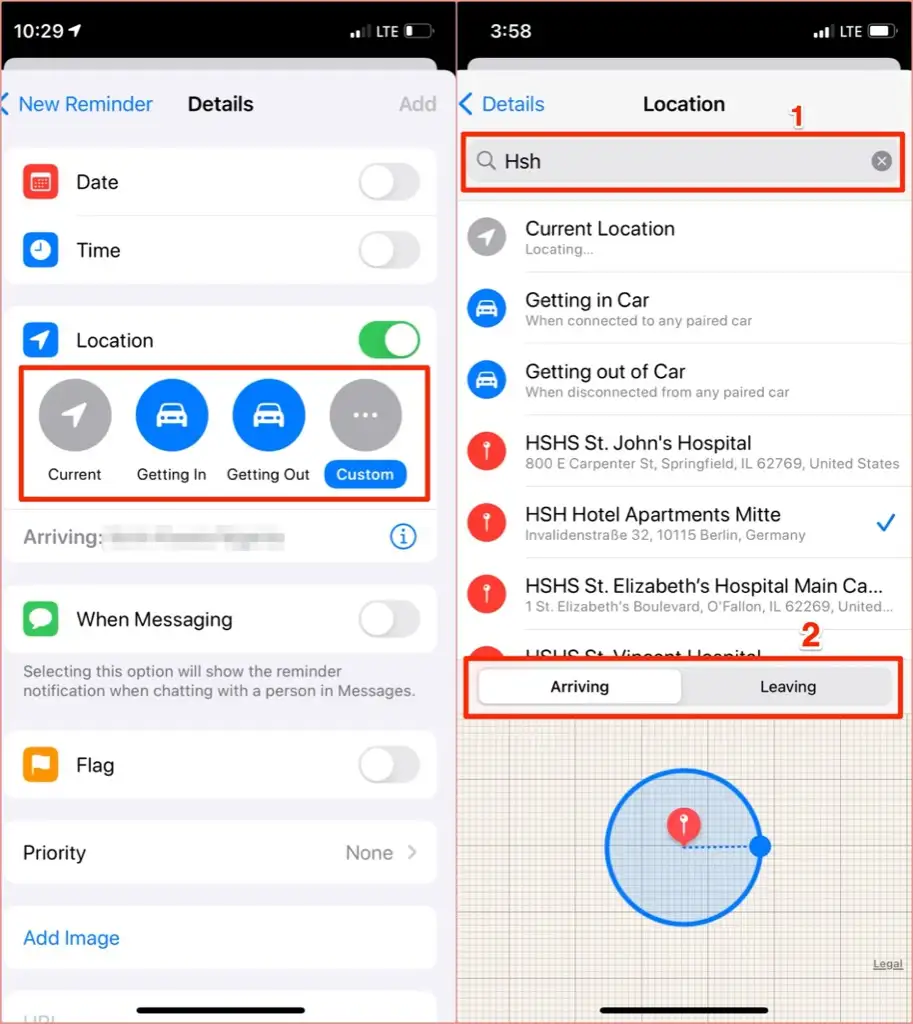
- انقر فوق التفاصيل لحفظ إعدادات الموقع.
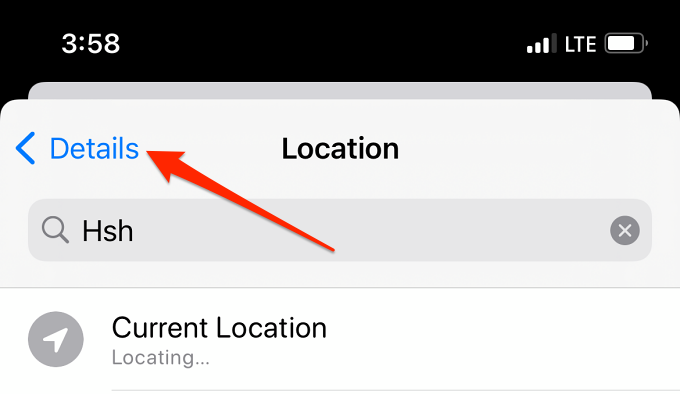
- انقر فوق " إضافة " لإنشاء التذكير المستند إلى الموقع.
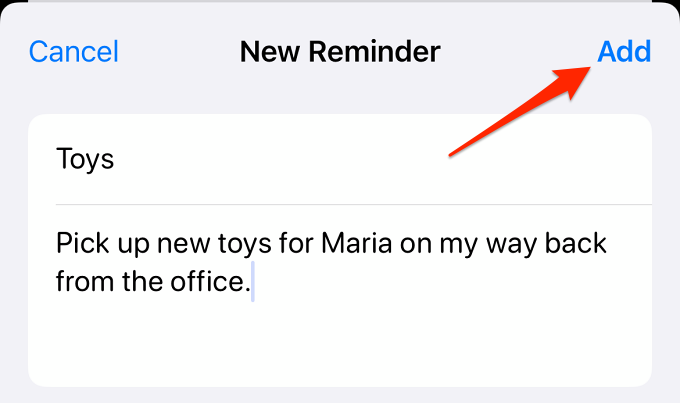
قم بإنشاء تذكيرات تستند إلى الموقع باستخدام Siri
إذا كنت تستخدم Siri على أجهزة iPhone و iPad و Mac وغيرها من الأجهزة التي تدعم Siri ، فيمكنك إصدار أوامر صوتية للمساعد الظاهري لإنشاء تذكيرات تعتمد على الموقع. على سبيل المثال ، قول ، "يا Siri! ذكرني بشراء الغاز عندما أغادر العمل ". سوف يبرمج جهازك لتذكيرك عندما تقود سيارتك بعيدًا عن ساحة انتظار مكتبك أو المنطقة المجاورة لها.

أولاً ، عليك التأكد من تمكين Siri على جهازك. انتقل إلى الإعدادات > Siri & Search وتأكد من تشغيل خيار الاستماع إلى "يا Siri" .
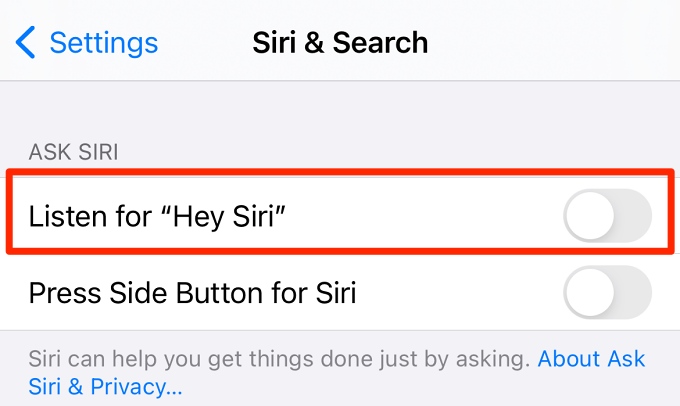
ومع ذلك ، لتعيين التذكيرات المستندة إلى الموقع التي يبدأها Siri ، تحتاج إلى حفظ عناوينك مسبقًا على أجهزتك. لذلك عندما تأمر Siri بتذكيرك بحدث ما عندما تصل إلى المنزل أو المكتب أو المدرسة أو منزل الوالدين ، يعرف المساعد الافتراضي العنوان الذي يجب الرجوع إليه.
- افتح تطبيق جهات الاتصال ، وتوجه إلى بطاقة جهات الاتصال ، واضغط على اسمك.
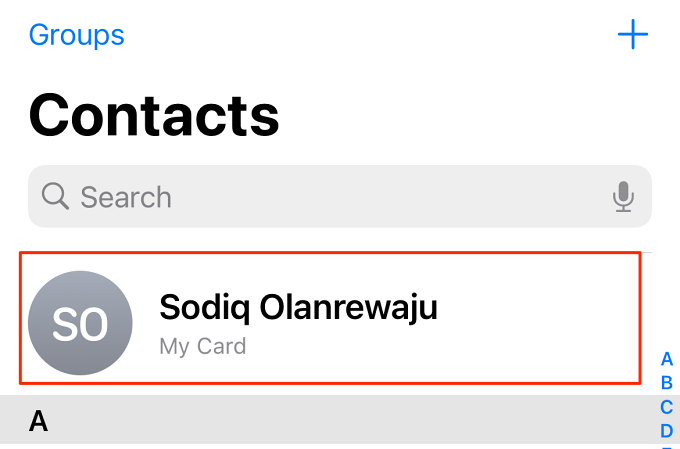
- انقر فوق تحرير .
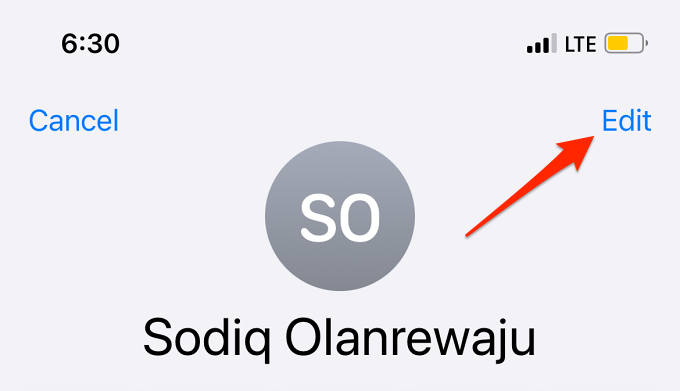
- قم بالتمرير عبر بطاقة جهة الاتصال ، وانقر فوق إضافة عنوان .
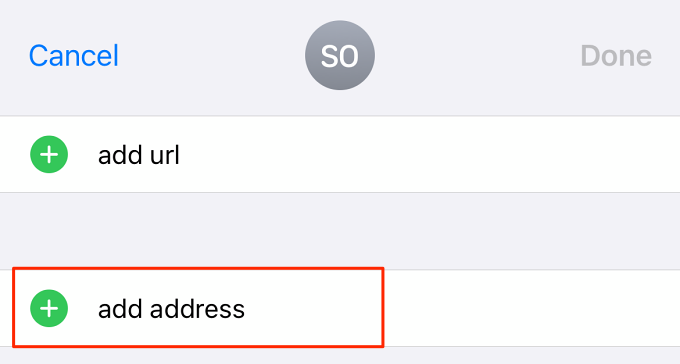
- إذا كنت تضيف عنوان منزلك ، فأدخل التفاصيل المطلوبة في مربع الحوار المناسب (الشارع والمدينة والولاية والرمز البريدي والبلد). بخلاف ذلك ، انقر فوق الصفحة الرئيسية لتغيير تسمية العنوان.
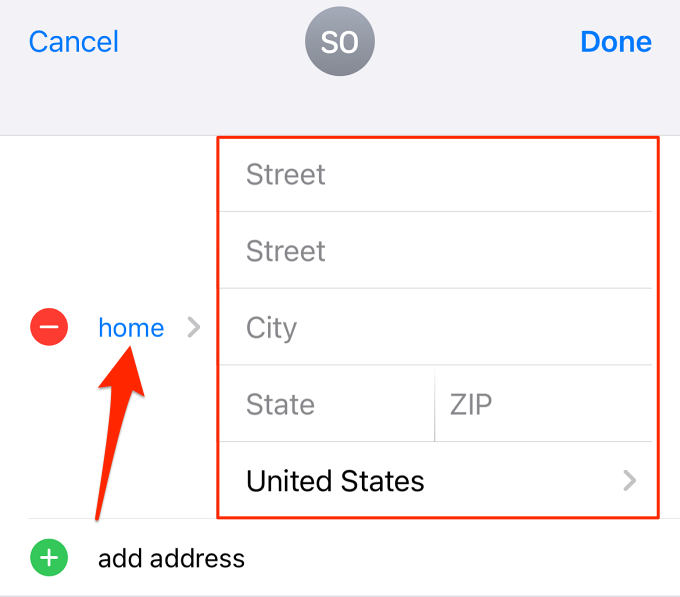
- حدد التسمية التي تصف الموقع بأفضل شكل. التسميات الافتراضية هي "المنزل" و "العمل" و "المدرسة".
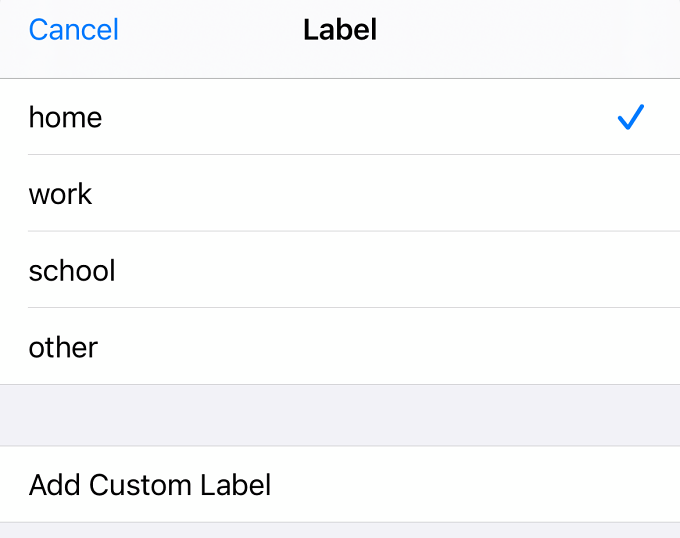
انقر على إضافة تصنيف مخصص لإنشاء عناوين مخصصة مثل "سوبر ماركت" و "متجر" و "مدرسة" و "ستاربكس" وما إلى ذلك.
- انقر فوق تم لحفظ العنوان.
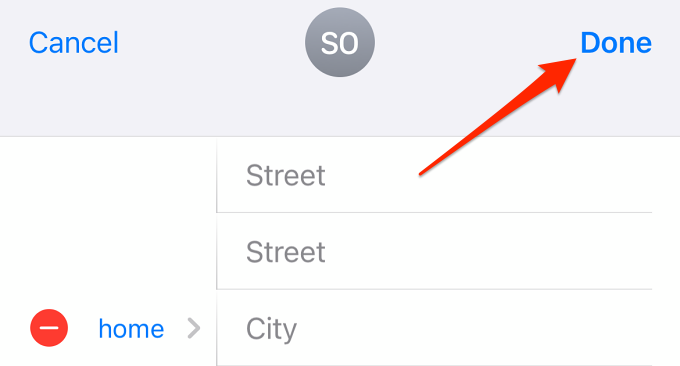
باستخدام هذه العناوين في بطاقة جهة الاتصال الخاصة بك ، يمكنك أن تطلب من Siri الاتصال بزوجتك عند وصولك إلى المركز التجاري أو تعيين تذكير صوتيًا لإطعام أسماكك الأليفة عند العودة إلى المنزل من العمل.
إنشاء تذكيرات حسب الموقع باستخدام تطبيقات Google
يمكنك إنشاء تذكيرات تستند إلى الموقع على جهاز Android الخاص بك من تطبيق Google أو عبر مساعد Google.
قم بتعيين التذكيرات المستندة إلى الموقع عبر مساعد Google
- قم بتشغيل تطبيق Google Assistant على جهازك وانقر على أيقونة Explore في الزاوية اليسرى السفلية.
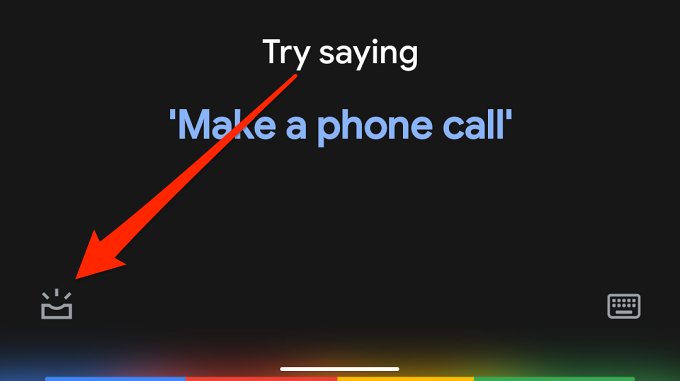
- اضغط على أيقونة علامة الجمع في الزاوية اليمنى السفلية وحدد تذكير .
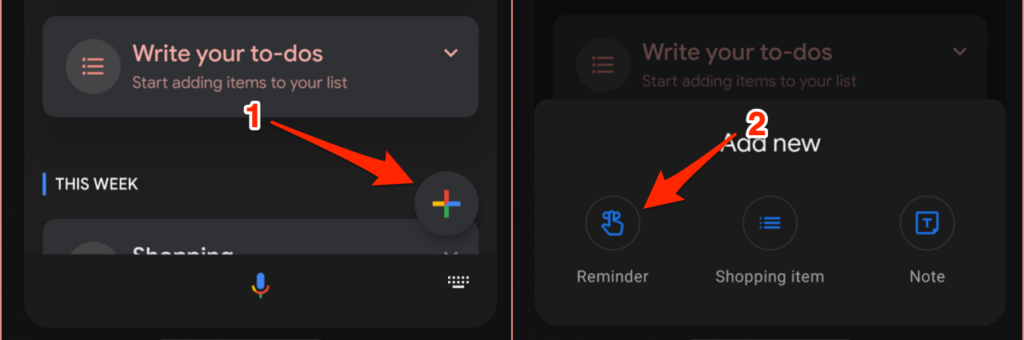
- امنح عنوانًا للتذكير واضغط على زر الاختيار " مكان ".
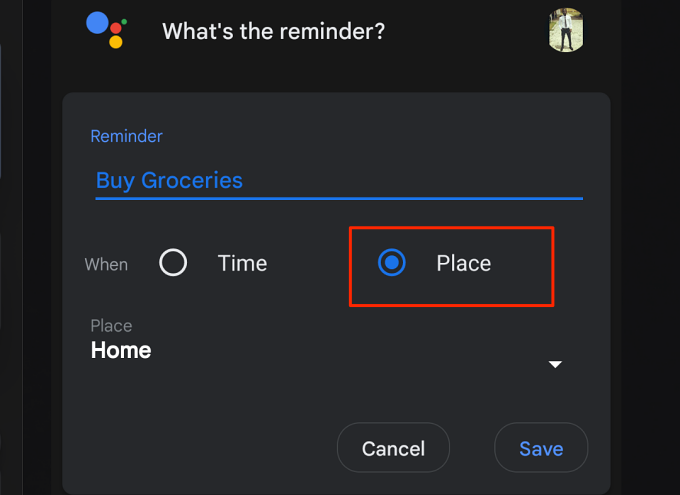
- اضغط على زر القائمة المنسدلة "مكان" واضبط موقع التذكير. "المنزل" و "العمل" هما الموقعان المحددان مسبقًا. يمكنك فقط تعيين عنوان منزلك أو تعديله في خرائط Google. انقر فوق تحديد موقع لتحديد موقع على خرائط Google.
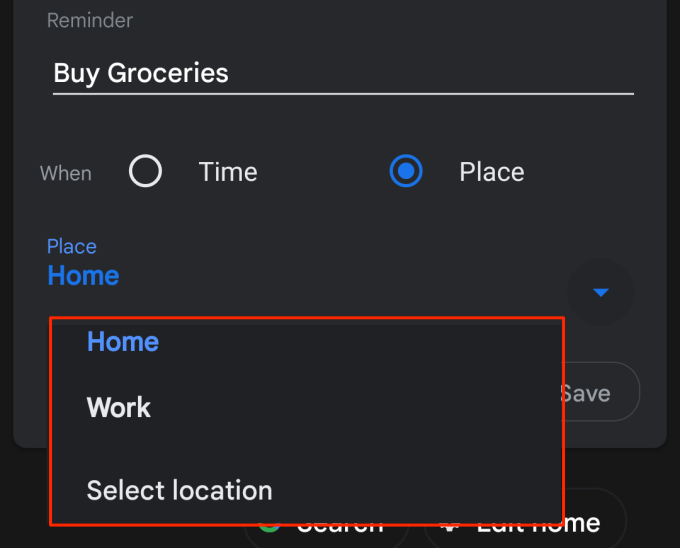
- أدخل العنوان في شريط البحث وحدد موقعًا من الاقتراحات.
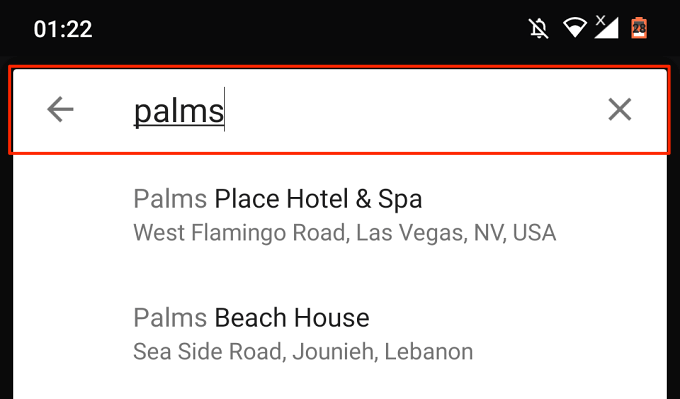
- اضغط على حفظ لإنشاء التذكير.
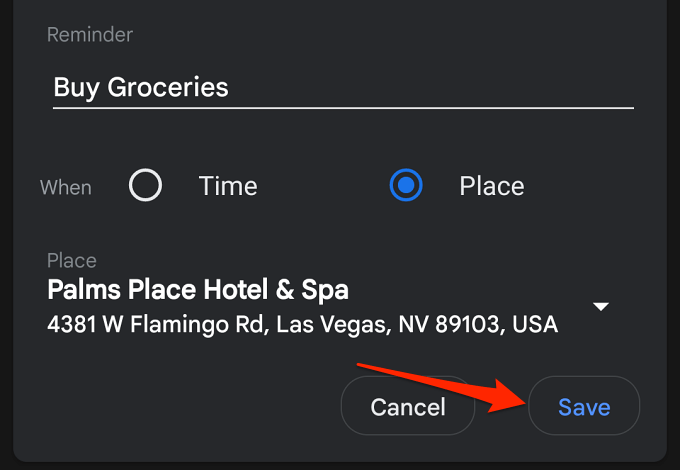
التذكيرات المستندة إلى الموقع في تطبيق Google
لنفترض أنك تواجه صعوبات في استخدام مساعد Google ، فاتبع الخطوات أدناه لإنشاء تذكيرات محددة تستند إلى الموقع من تطبيق Google.
- افتح تطبيق Google ، وانتقل إلى علامة التبويب المزيد ، وحدد التذكيرات ، ثم انقر فوق رمز علامة الجمع في الزاوية اليمنى السفلية.
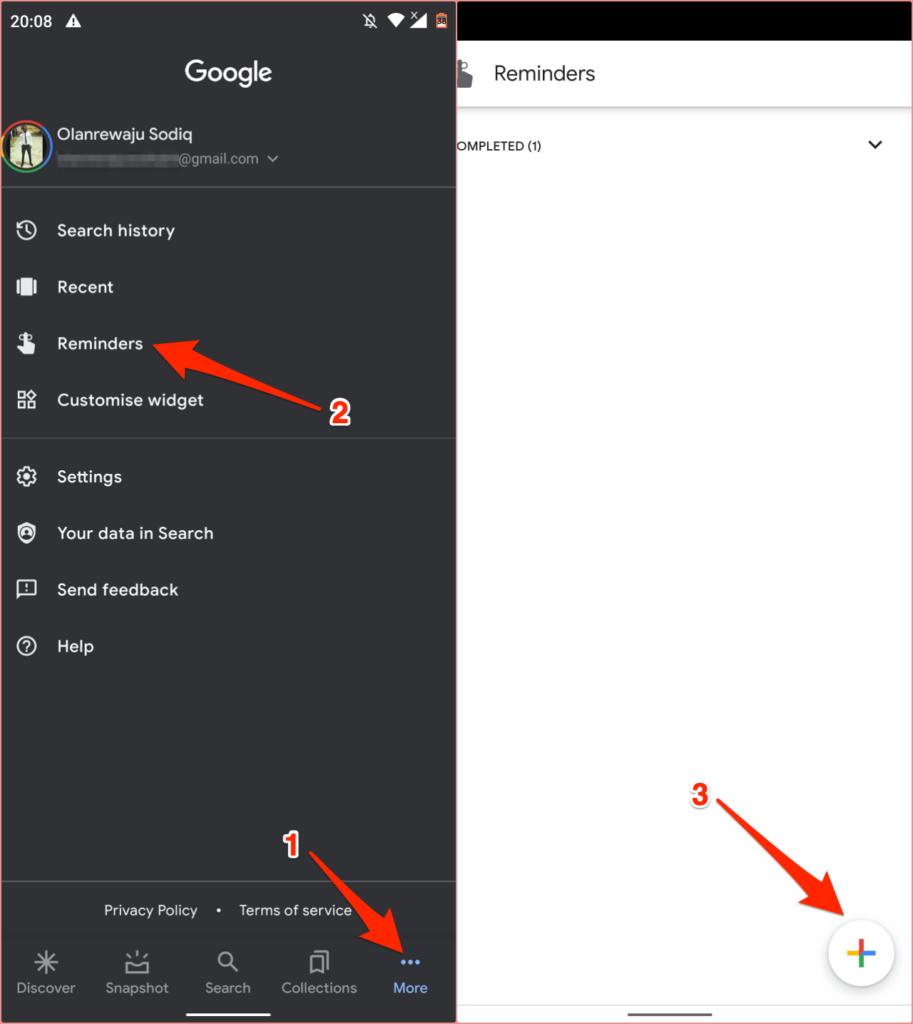
- امنح عنوانًا للتذكير ، وانقر فوق زر الاختيار " وضع " ، وحدد موقعًا ، ثم انقر فوق " حفظ " لإنشاء التذكير.
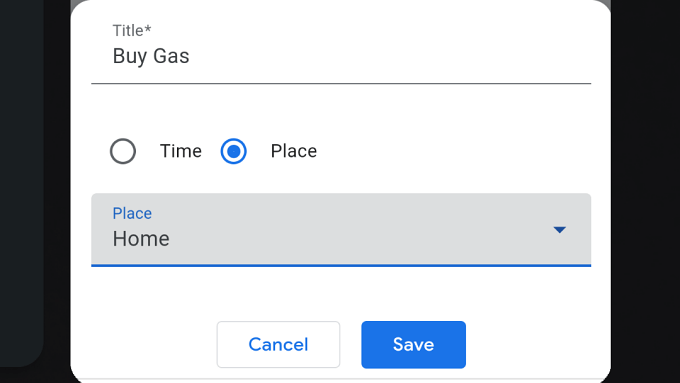
أنجز الأشياء في الأماكن الصحيحة
إذا لم تعمل التذكيرات المستندة إلى الموقع على جهازك ، فتأكد من تعطيل "عدم الإزعاج" و "عدم الإزعاج أثناء القيادة". تأكد أيضًا من تحديث جهازك وتطبيقات التذكير.
أخيرًا ، والأهم من ذلك كله ، تأكد من تشغيل خدمات الموقع. على أجهزة iOS ، انتقل إلى الإعدادات > الخصوصية > خدمات الموقع وقم بتشغيل خدمات الموقع . بالنسبة لنظام التشغيل Android ، توجه إلى الإعدادات > الموقع وقم بالتبديل إلى استخدام الموقع .
تتيح لك هذه الأدوات الأصلية إنشاء تذكيرات تعتمد على الموقع على هاتفك الذكي. يتم أيضًا شحن الإصدارات المتميزة من العديد من تطبيقات التذكير التابعة لجهات خارجية لنظامي التشغيل Android و iOS مع التنبيهات المستندة إلى الموقع. اختر ما يناسبك وتعرّف على الأفضل بالنسبة لك.
